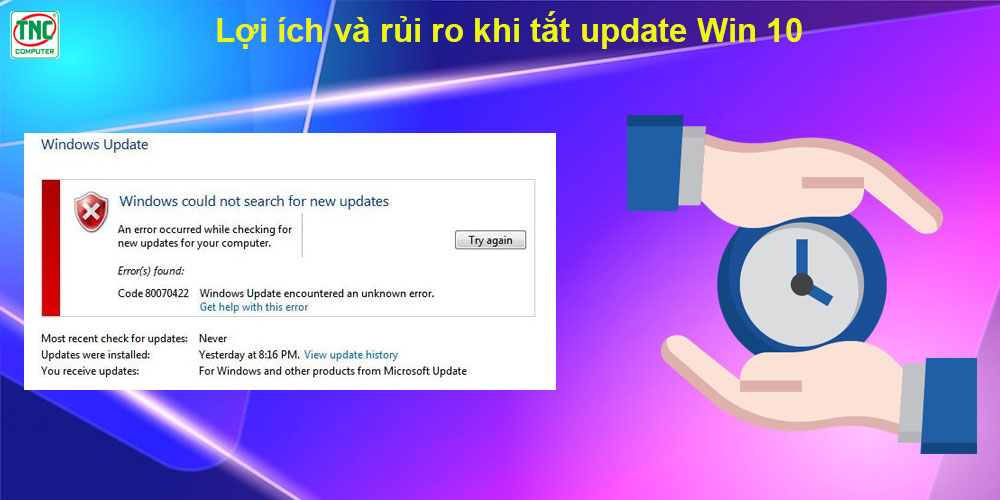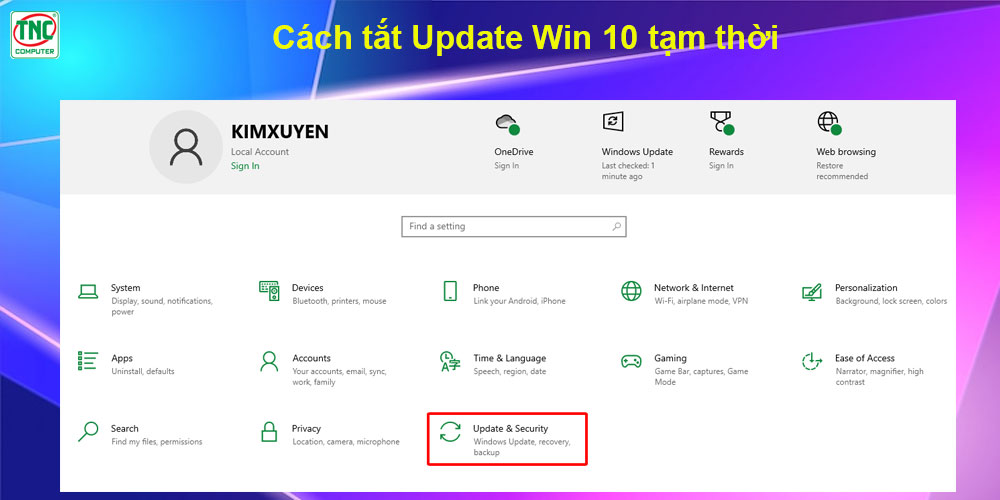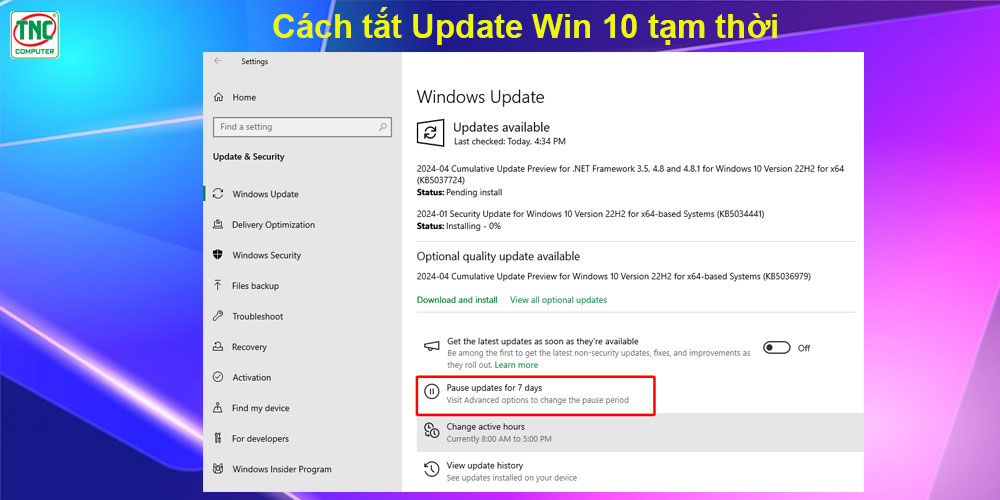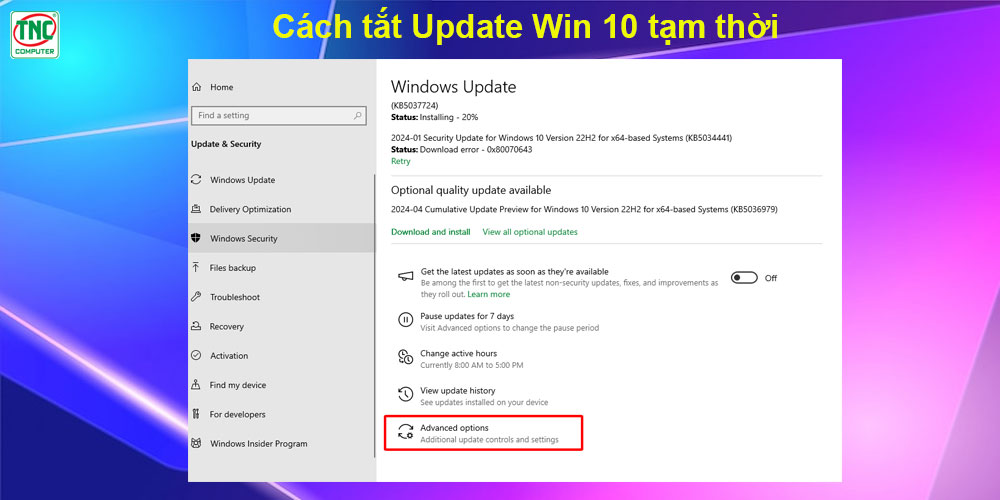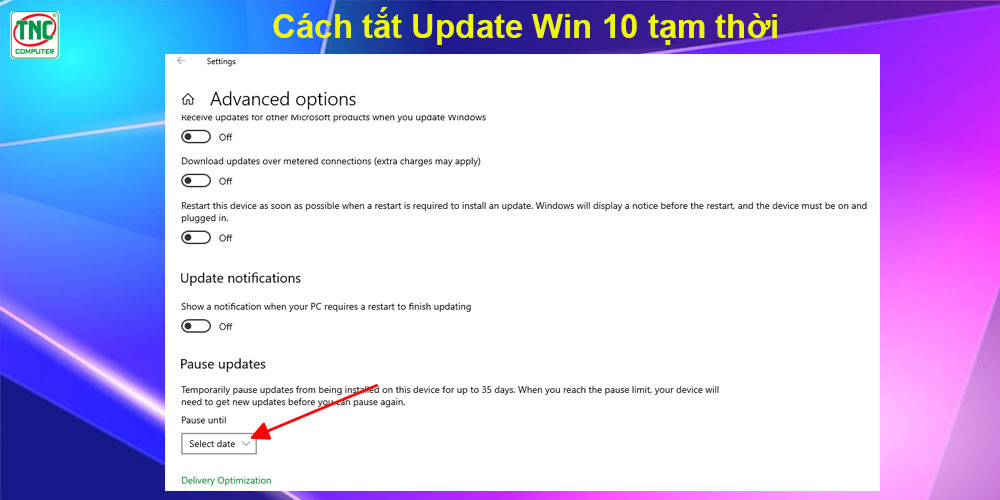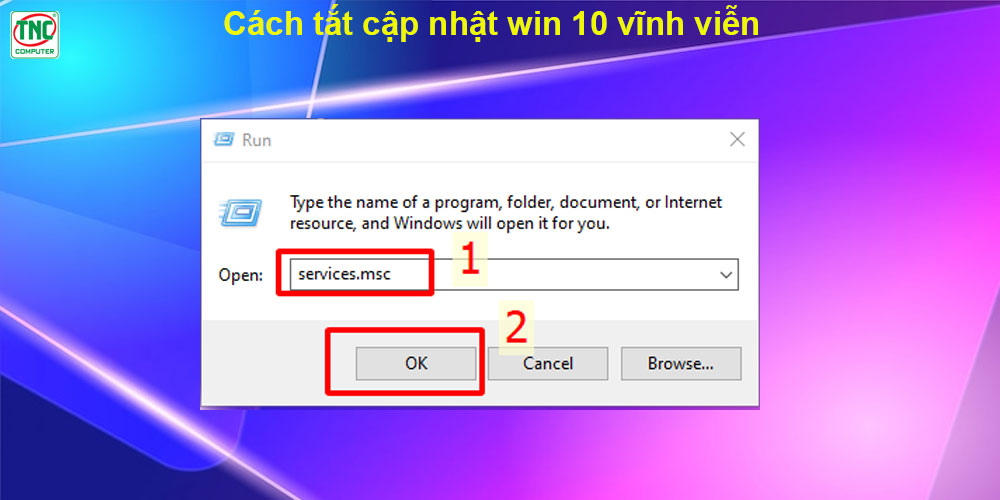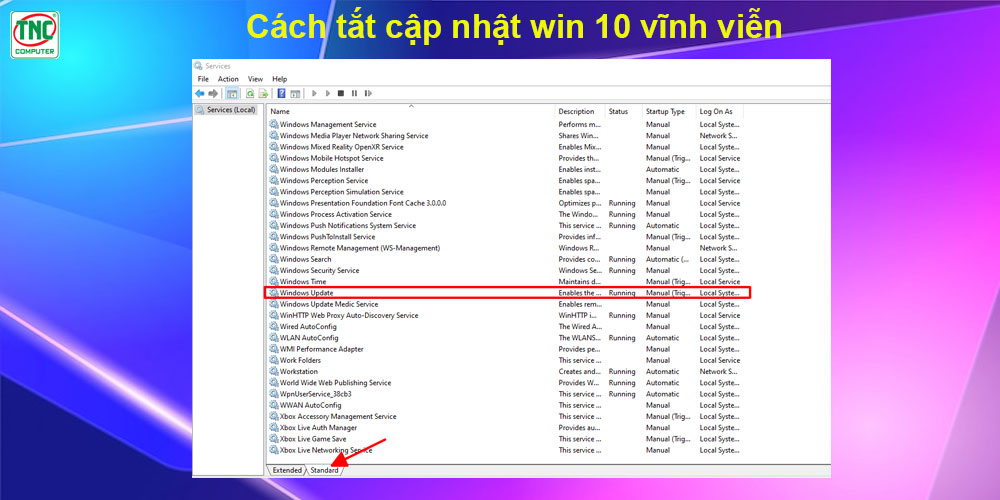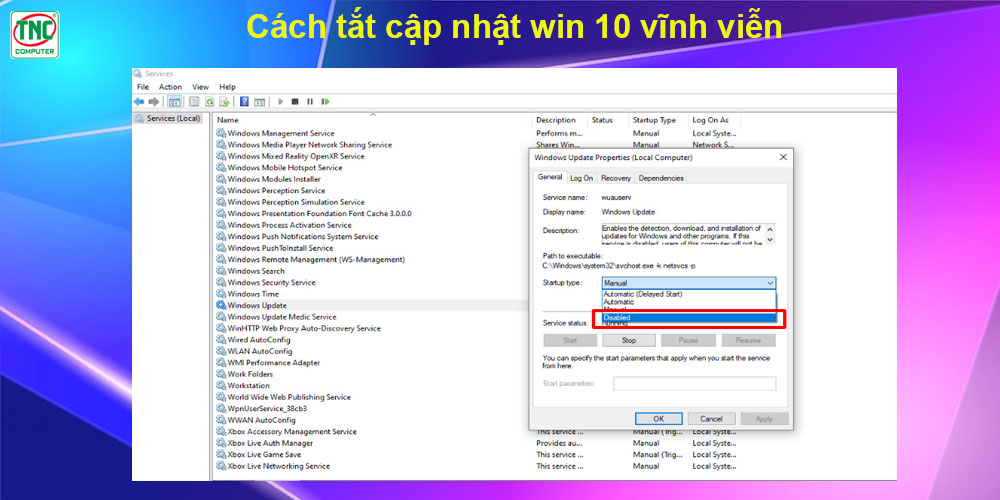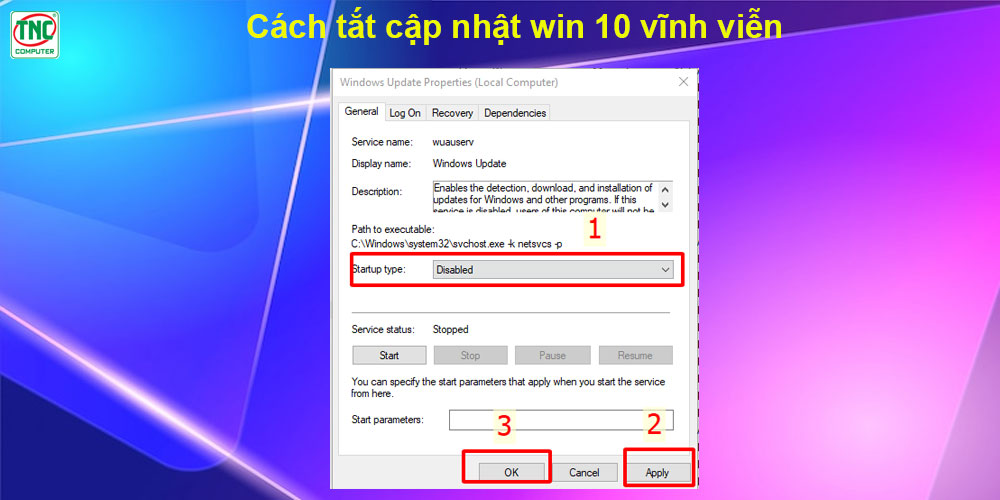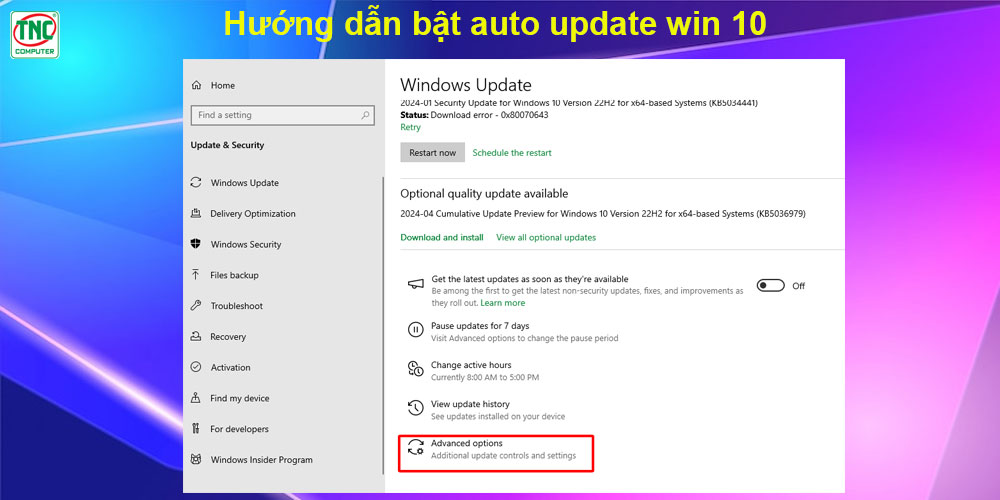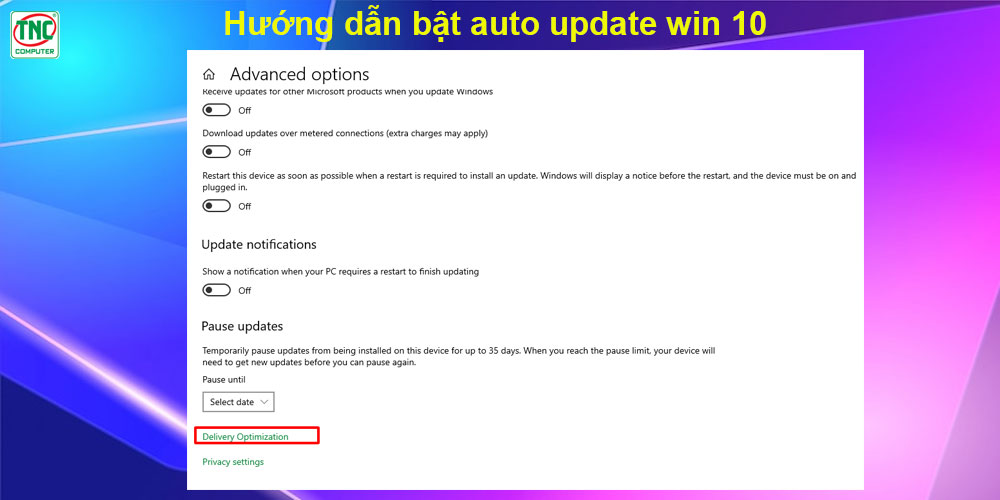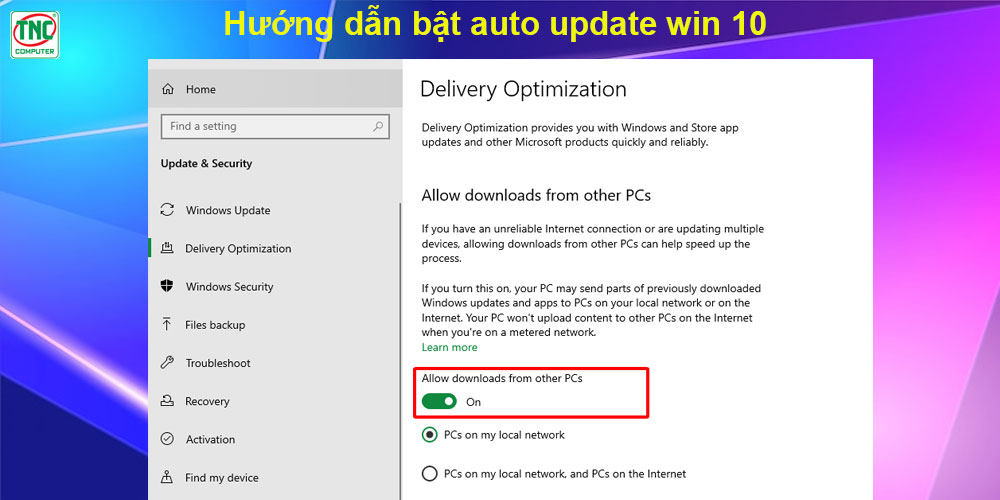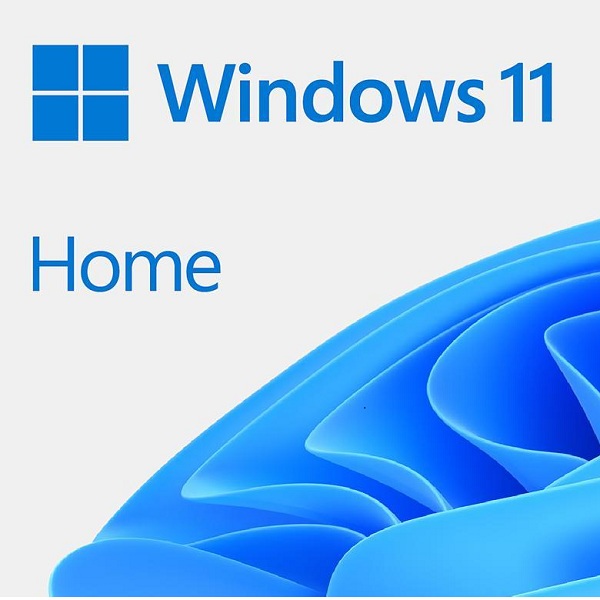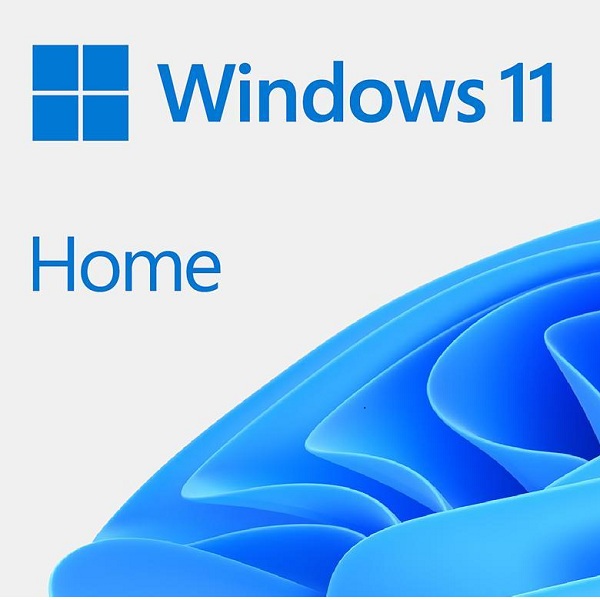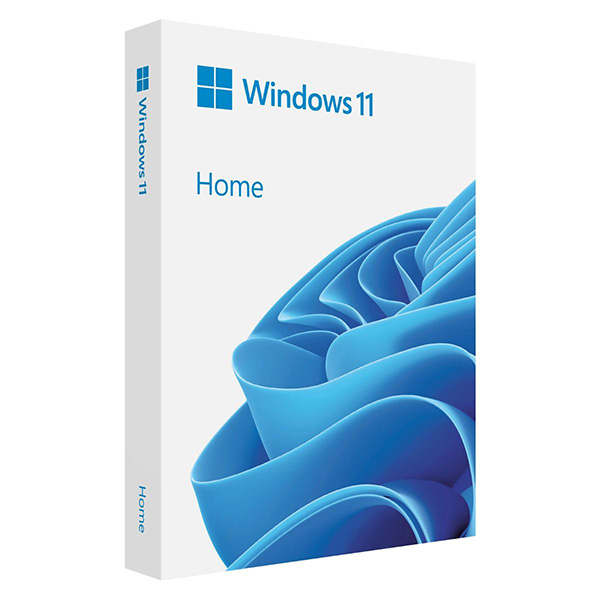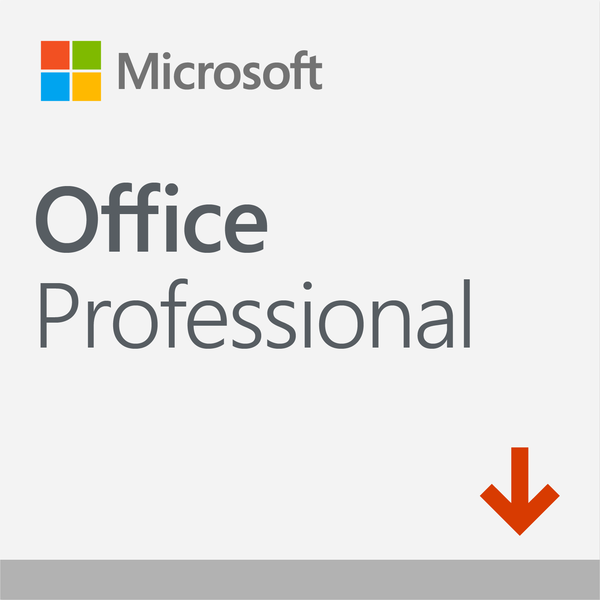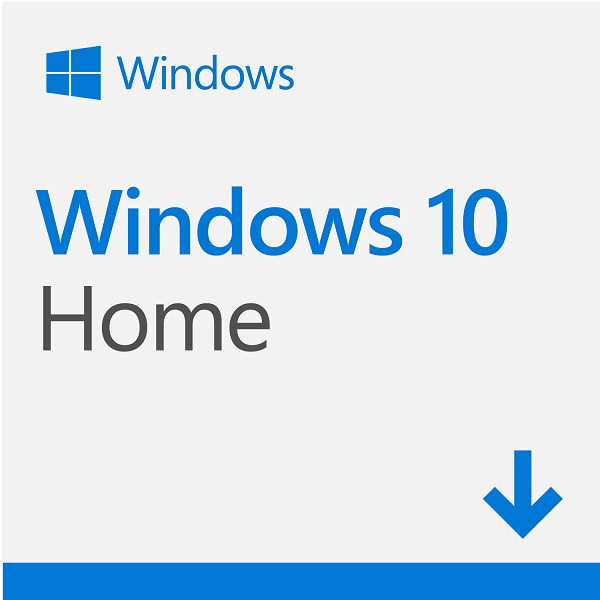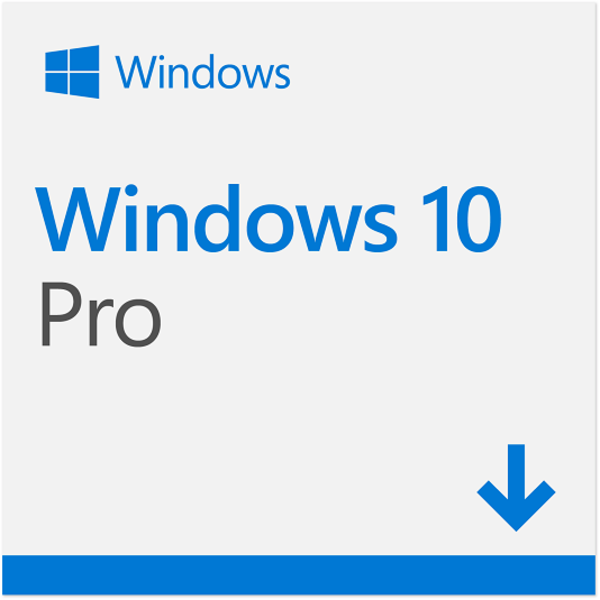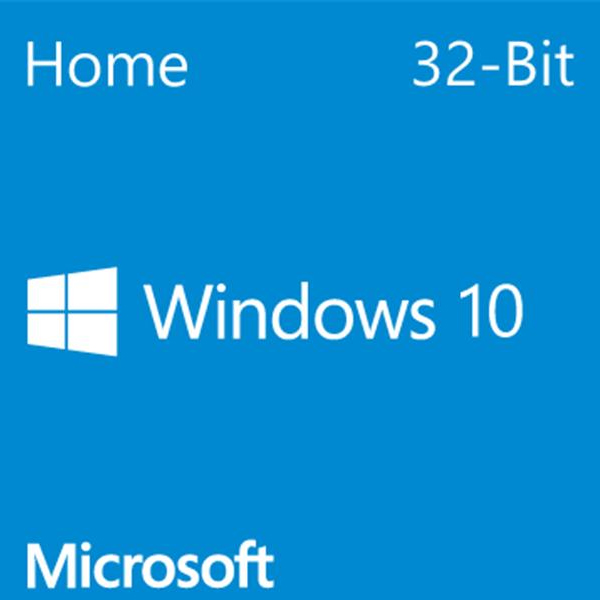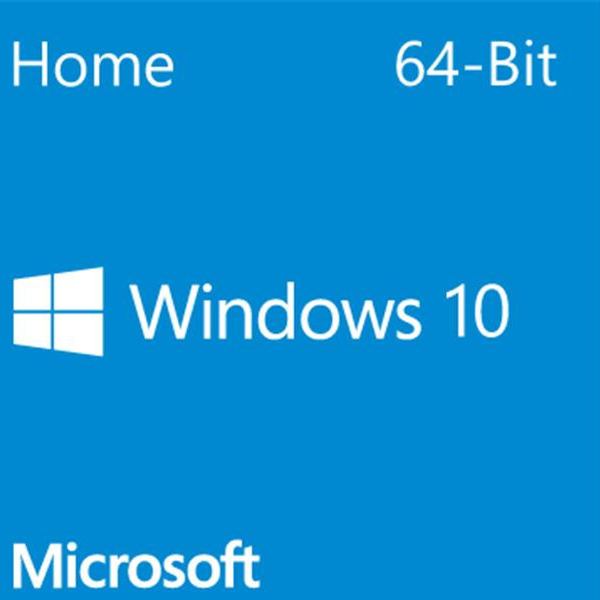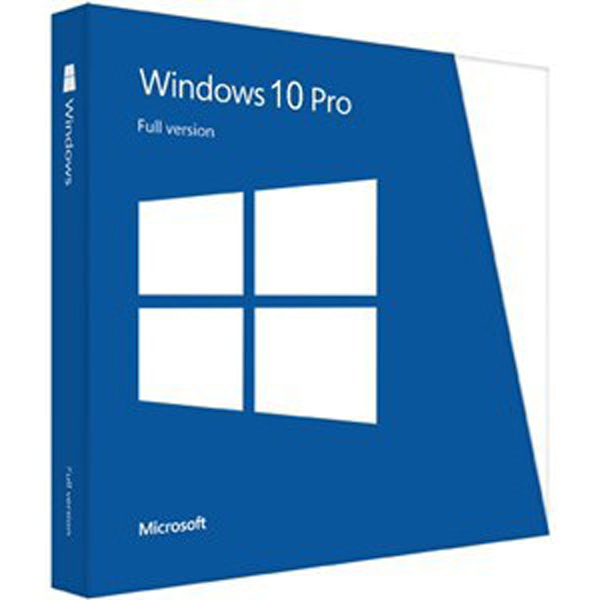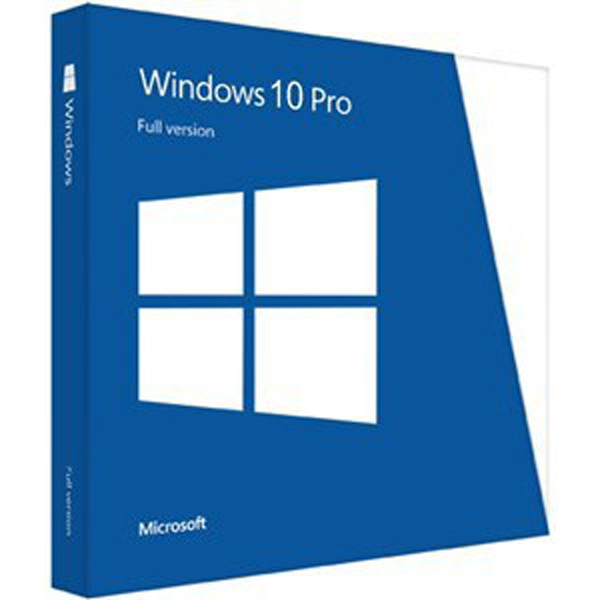Thuy Ngan / 3929 Views / Date 03-05-2024
Hệ điều hành Windows 10 luôn tự động cập nhật các bản vá lỗi bảo mật, cải tiến hiệu suất và bổ sung tính năng mới. Tuy nhiên, điều này đôi khi có thể gây ra sự cố hoặc ảnh hưởng đến trải nghiệm sử dụng của người dùng. Do đó, việc tắt update Win 10 trở thành lựa chọn của một số người dùng.
Bài viết này sẽ cung cấp cho bạn những thông tin cần thiết để bạn cân nhắc kỹ lưỡng các lợi ích và rủi ro trước khi quyết định tắt update Win 10.

Windows Update là gì? Có nên Update Windows hay không?
Windows Update là dịch vụ được Microsoft cung cấp để cập nhật hệ điều hành Windows và các phần mềm liên quan như trình điều khiển và ứng dụng.
Mục tiêu của Windows Update là cung cấp các bản vá bảo mật, các cải tiến tính năng và sửa lỗi để cải thiện trải nghiệm người dùng và bảo vệ an toàn cho hệ thống.
Microsoft khuyến nghị bạn nên bật tính năng cập nhật tự động cho Windows Update. Điều này sẽ đảm bảo rằng máy tính của bạn luôn được bảo vệ khỏi các mối đe dọa bảo mật mới nhất và có các tính năng và cải tiến mới nhất.
Lợi ích của việc cập nhật Windows vượt xa rủi ro. Thường xuyên cập nhật Windows có thể giúp bảo vệ máy tính của mình khỏi các mối đe dọa bảo mật và đảm bảo rằng bạn có các tính năng và cải tiến mới nhất.
Lợi ích và rủi ro khi tắt update Win 10
Lợi ích:
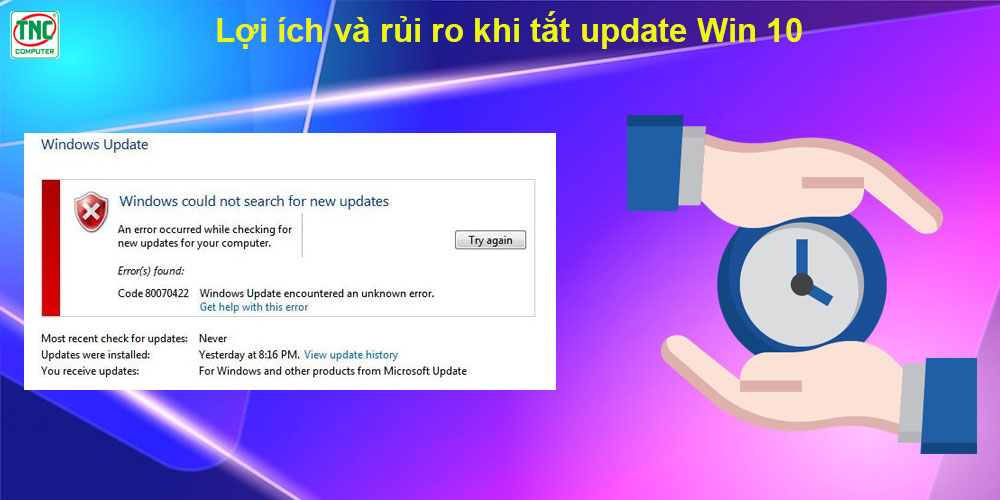
Giải phóng dung lượng ổ cứng: Việc bỏ update win 10 có thể giúp giải phóng dung lượng ổ cứng, đặc biệt hữu ích cho những máy tính có dung lượng ổ cứng thấp.
Tiết kiệm thời gian: Tải xuống và cài đặt bản cập nhật có thể mất nhiều thời gian, đặc biệt là trên các kết nối internet chậm. Chặn cập nhật win 10 có thể giúp tiết kiệm thời gian chờ đợi.
Tránh các lỗi cập nhật: Một số bản cập nhật Windows có thể gây ra lỗi hoặc sự cố cho hệ thống. Việc tắt window update win 10 có thể giúp tránh những vấn đề này.
Rủi ro:

Mất an ninh: Việc bỏ cập nhật win 10 có thể khiến hệ thống của bạn dễ bị tấn công bởi các phần mềm độc hại và lỗ hổng bảo mật.
Bỏ lỡ các tính năng mới: Các bản cập nhật Windows thường bao gồm các tính năng mới và cải tiến bảo mật. Việc bỏ chế độ update win 10 có thể khiến bạn bỏ lỡ những tính năng này.
Gây ra sự cố hệ thống: Việc bỏ chức năng update win 10 có thể dẫn đến các sự cố hệ thống trong tương lai.
Cách tắt Update Win 10 tạm thời
Để tạm thời tắt cập nhật trên Windows 10, bạn có thể sử dụng tính năng "Pause updates" mà Windows cung cấp.
Hướng dẫn tắt update win 10:
Bước 1: Nhấn tổ hợp phím Windows + I để mở cài đặt.
Bước 2: Chọn tiếp mục "Update & Security".
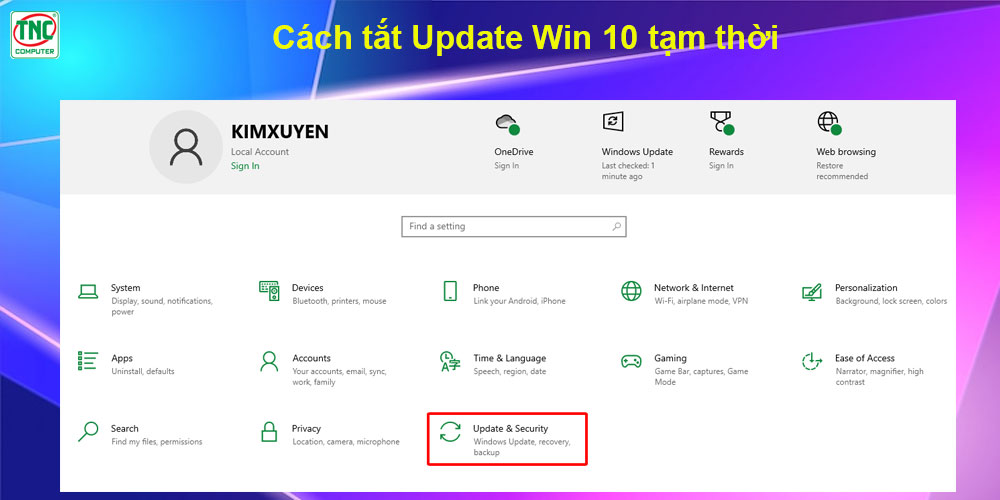
Bước 3: Trong danh sách bên trái, chọn "Windows Update".
Tạm dừng cập nhật: Tại phần "Windows Update", bạn sẽ thấy một nút "Pause updates for 7 days". Nhấn vào nút này để tạm thời dừng update win 10 trong vòng 7 ngày.
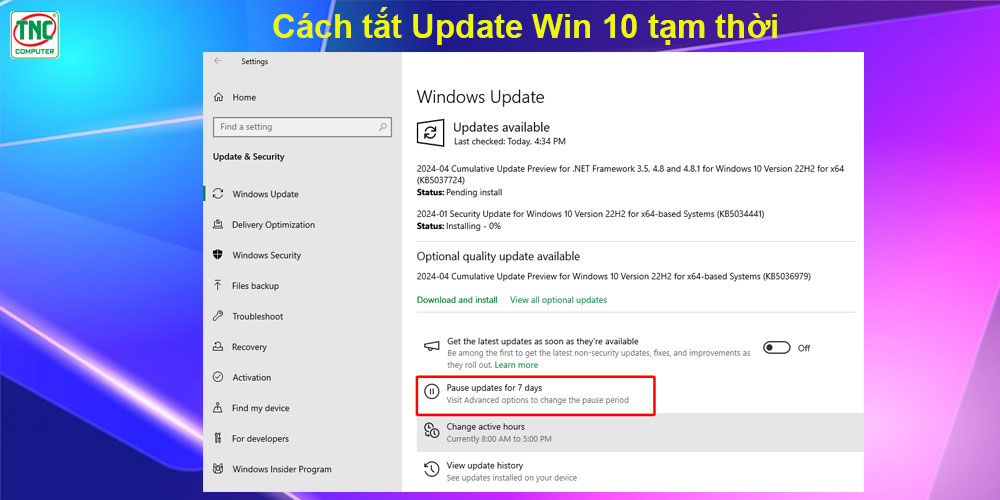
Nếu bạn muốn tạm thời dừng cập nhật win 10 lâu hơn, bạn cũng có thể nhấn vào "Advanced options" và sau đó chọn ngày bạn muốn tạm dừng cập nhật đến.
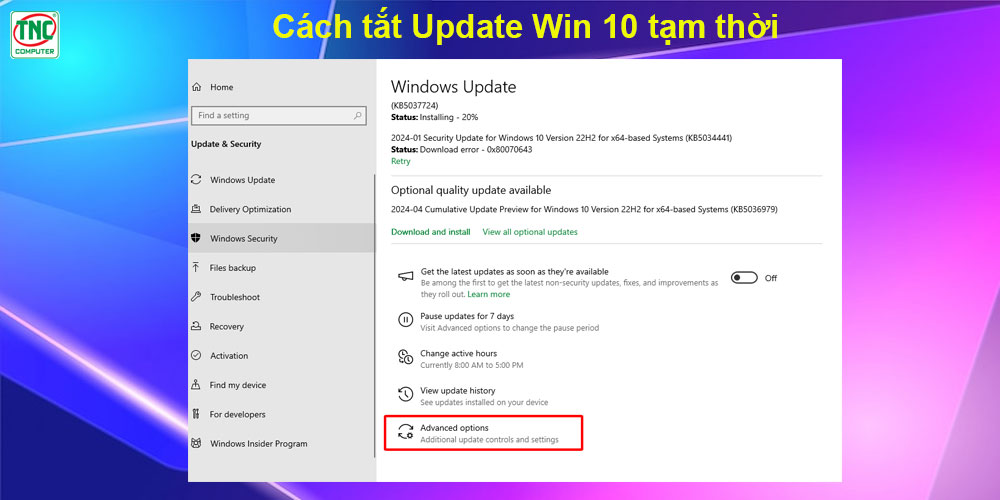
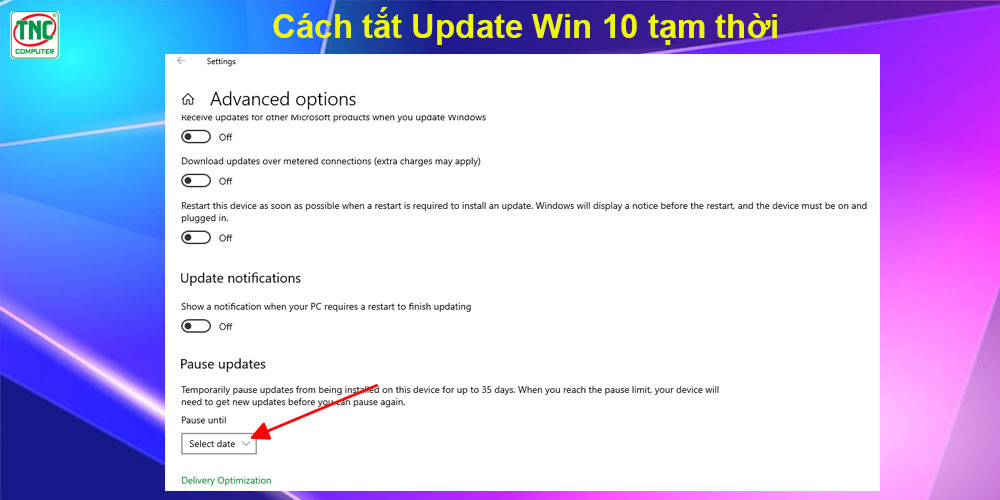
Tùy chọn này giúp bạn kiểm soát thời gian cụ thể mà cập nhật sẽ được tạm dừng trước khi tự động tiếp tục.
Cách tắt cập nhật win 10 vĩnh viễn
Việc tắt update Win 10 có thể mang lại một số lợi ích nhất định, nhưng cũng tiềm ẩn những rủi ro nhất định cần được cân nhắc kỹ lưỡng trước khi thực hiện.
Để tắt update win 10 vĩnh viễn, bạn có thể thực hiện qua việc tắt dịch vụ Windows Update.
Bước 1: Mở hộp thoại Run bằng cách nhấn tổ hợp phím Windows + R, sau đó nhập "services.msc" và nhấn Enter.
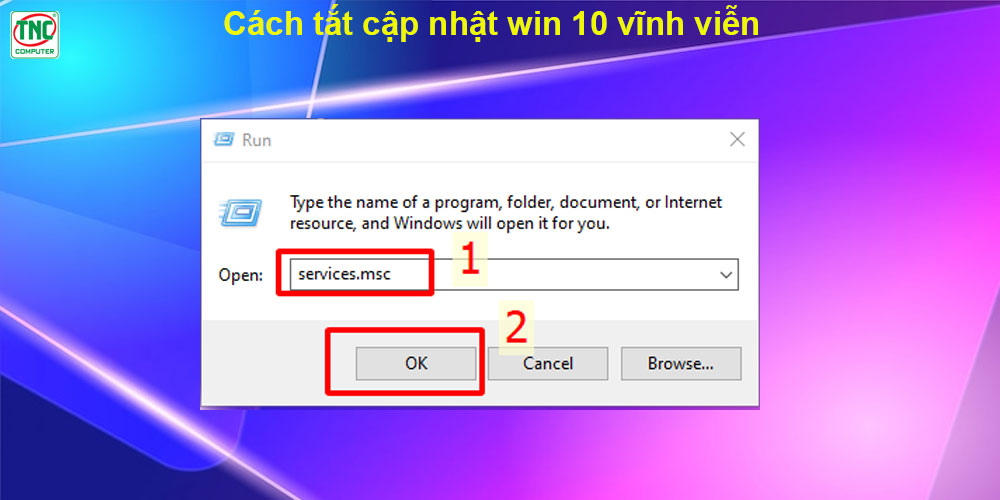
Bước 2: Trong cửa sổ Services, ở tab Standard tìm và click đúp vào dịch vụ "Windows Update".
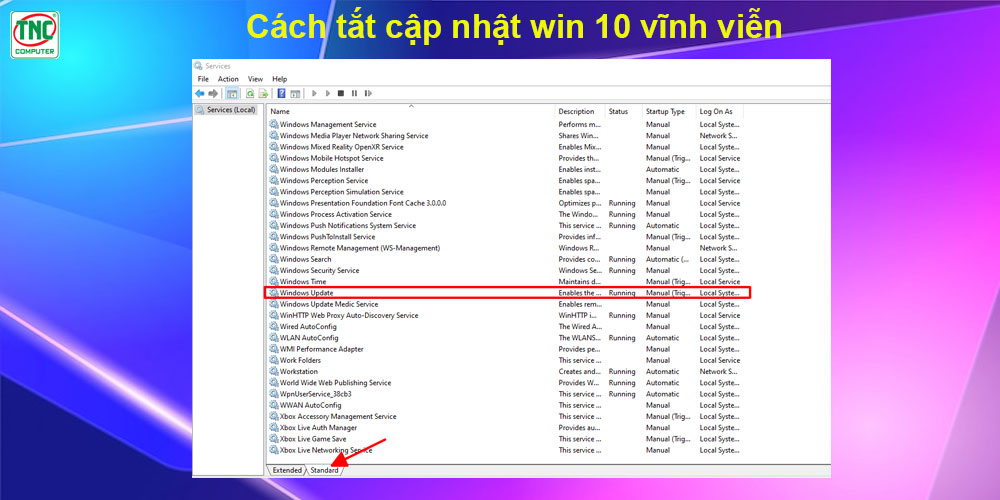
Bước 3: Trong cửa sổ Properties của dịch vụ Windows Update, bạn sẽ thấy một menu dropdown gần "Startup type", chọn "Disabled" từ menu này.
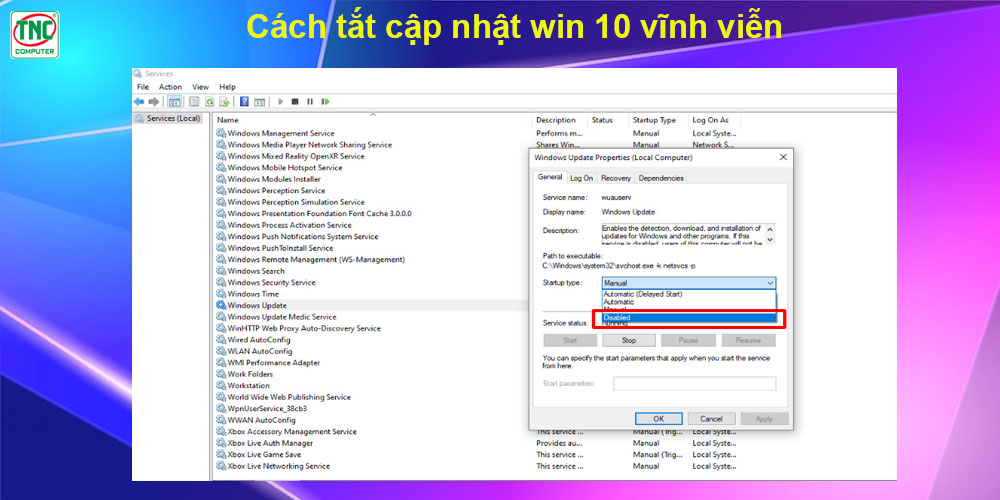
Bước 4: Sau khi chọn "Disabled", nhấn nút "Apply" và sau đó nhấn "OK" để lưu cài đặt.
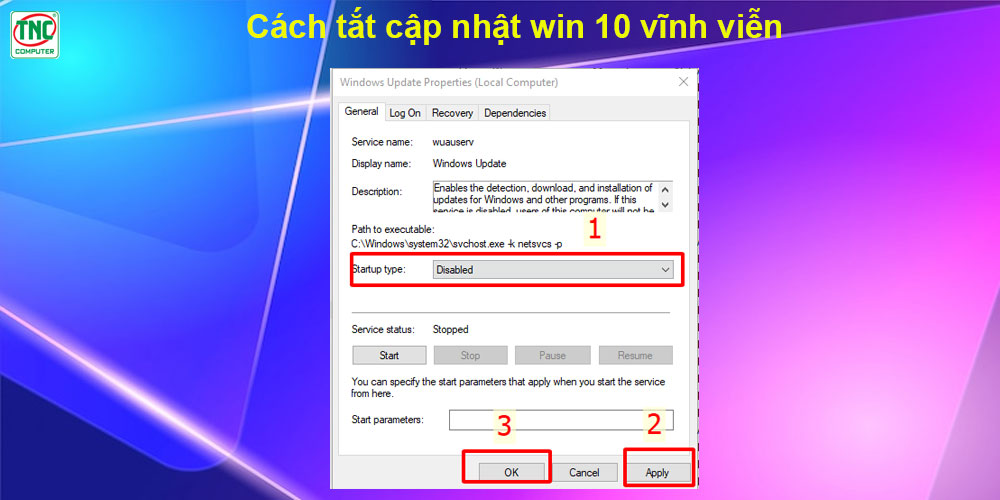
Với các bước đơn giản bên trên bạn đã biết cách tắt update win 10 vĩnh viễn cho máy tính của mình.
Hướng dẫn bật auto update win 10
Có hai cách chính để bật tính năng tự động cập nhật Windows 10
Sử dụng Settings
Bước 1: Nhấn vào biểu tượng Start và chọn Settings.
Bước 2: Chọn Update & Security
Bước 3: Trong phần Windows Update nhấp vào Advanced options
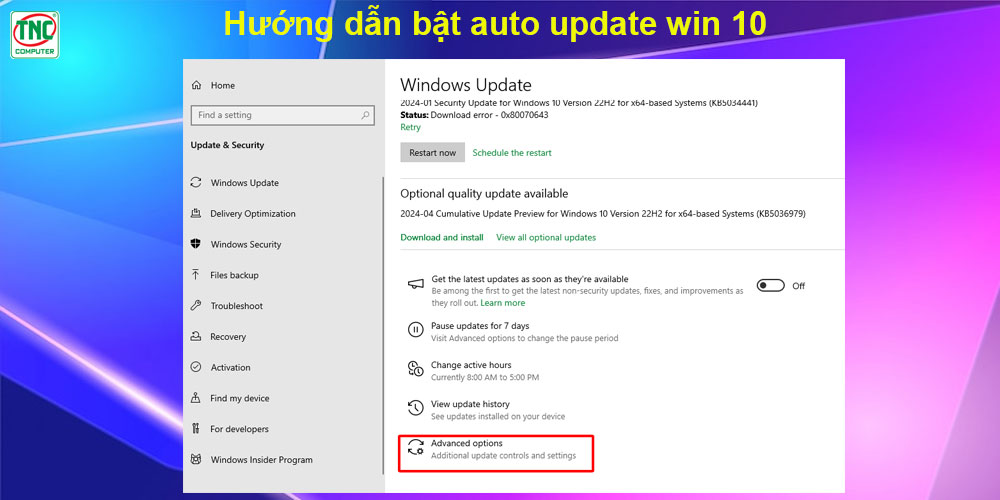
Bước 4: Chọn Delivery Optimization
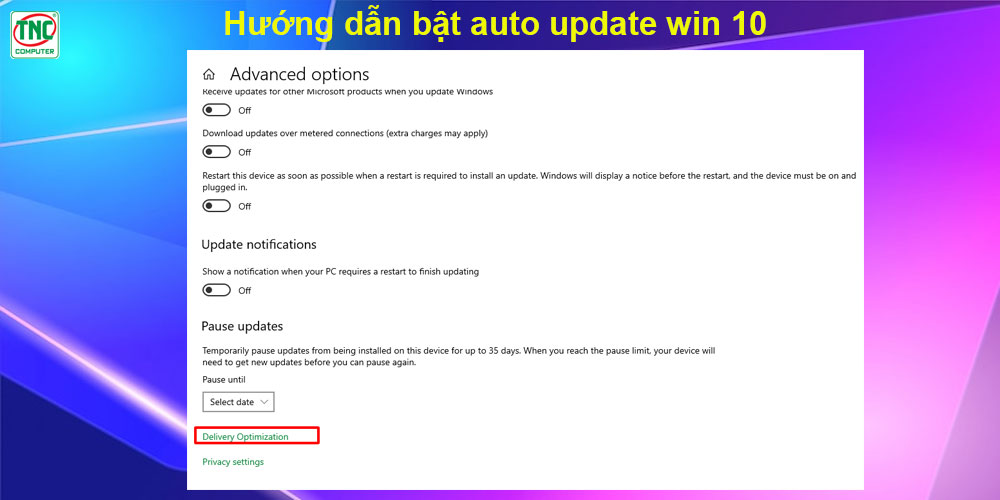
Bước 5: Bật nút Automatically update sang trạng thái On
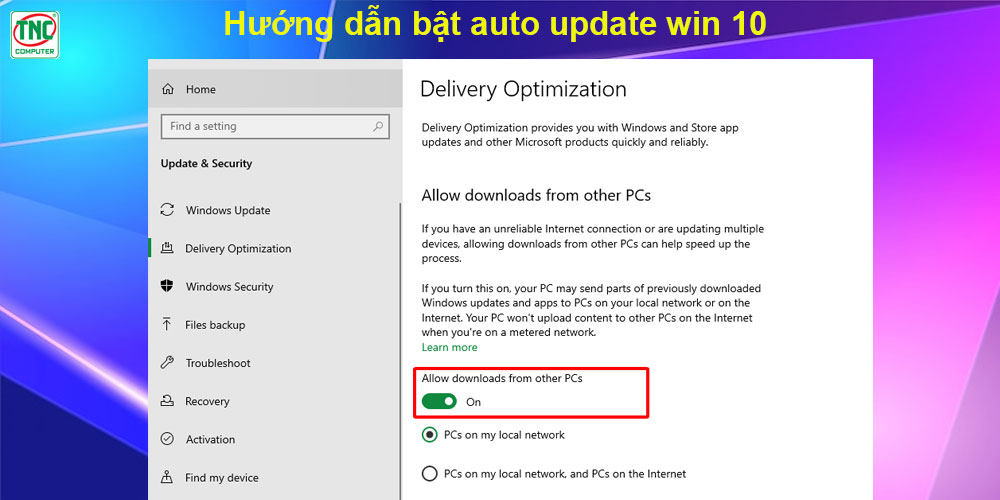
Sử dụng Registry Editor
Bước 1: Nhấn tổ hợp phím Windows + R
Bước 2: Nhập regedit và nhấn Enter
Bước 3: Điều hướng đến HKEY_LOCAL_MACHINE/Software/Policies/Microsoft/Windows/WindowsUpdateAU
Bước 4: Nhấp chuột phải vào AU và chọn New > DWORD (32-bit) Value.
Bước 5: Đặt tên cho giá trị mới là NoAutoUpdate.
Bước 6: Nhấp chuột phải vào NoAutoUpdate và chọn Modify.
Bước 7: Trong ô Value data, nhập 0 và nhấn OK.
Khởi động lại máy tính
Bạn có thể tắt tính năng tự động cập nhật bằng cách thay đổi giá trị của NoAutoUpdate thành 1.
Kết Luận
Việc tắt update Win 10 có thể phù hợp với những người dùng có nhu cầu đặc biệt, chẳng hạn như dung lượng ổ cứng thấp hoặc kết nối internet chậm.
Tuy nhiên, trước khi thực hiện, cần cân nhắc kỹ lưỡng các rủi ro tiềm ẩn và đảm bảo rằng bạn có biện pháp bảo mật thay thế phù hợp để bảo vệ hệ thống của mình.
Thay vì tắt hoàn toàn update, bạn có thể lựa chọn trì hoãn hoặc chỉ cài đặt các bản cập nhật quan trọng. Sử dụng phần mềm diệt virus và tường lửa để bảo vệ hệ thống của bạn khỏi các phần mềm độc hại và lỗ hổng bảo mật.
>>> Xem thêm:
Tham khảo các phần mềm Windows bản quyền tại Thành Nhân - TNC:
Dữ liệu cập nhật mới nhất ngày
01/06/2025